Prenosný prehrávač VLC media player je prenosná (prenosná) verzia bezplatného prehrávača VLC player (VLC media player) pre Windows, ktorý môžete mať vždy po ruke na jednotke USB. Táto verzia nevyžaduje inštaláciu a je možné ju spustiť z USB kľúča alebo iného vymeniteľného média. Môže byť spustený aj na počítačoch, na ktorých je zakázaná inštalácia akýchkoľvek programov. Prenosná verzia obsahuje všetky funkcie prehrávača VLC.
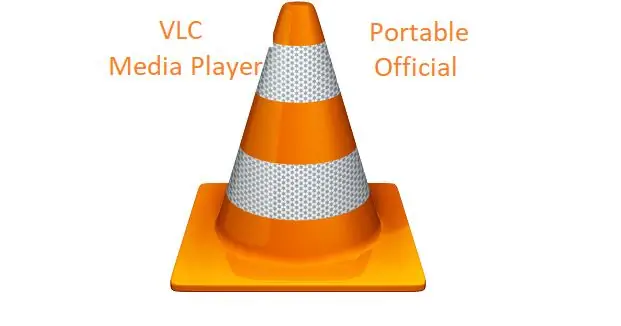
Prenosnú verziu prehrávača VLC je možné stiahnuť z oficiálnych webových stránok vývojára. Urobíte to kliknutím na odkaz
Na hlavnej stránke stránky sa okamžite navrhuje stiahnuť najnovšiu verziu prehrávača VLC v súlade s nainštalovaným operačným systémom. (Napríklad: Windows 10 64 bit).
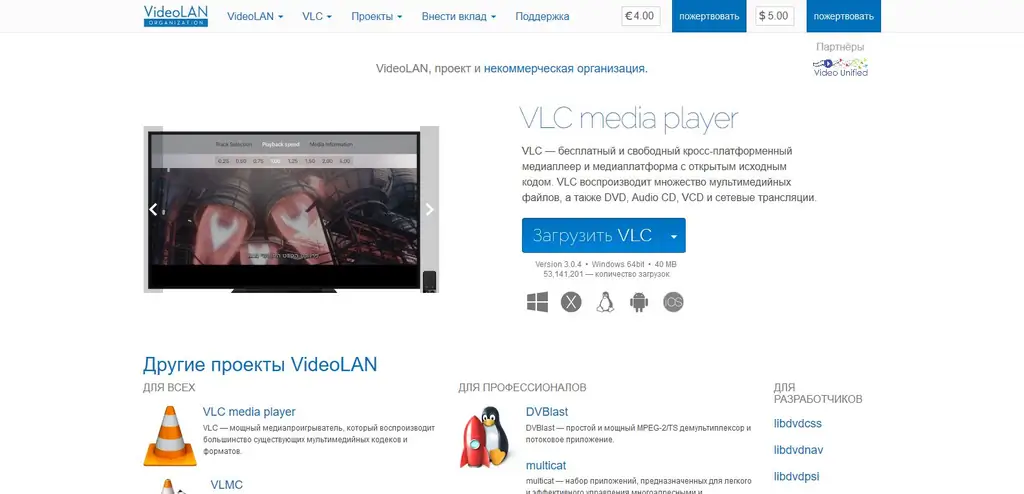
Toto bude verzia prehrávača, ktorá si vyžaduje inštaláciu, takže ignorujeme tlačidlo sťahovania a posúvame sa nadol do dolnej časti stránky. Nájdite stĺpec „VLC Media Player“a riadok „VLC pre Windows“:
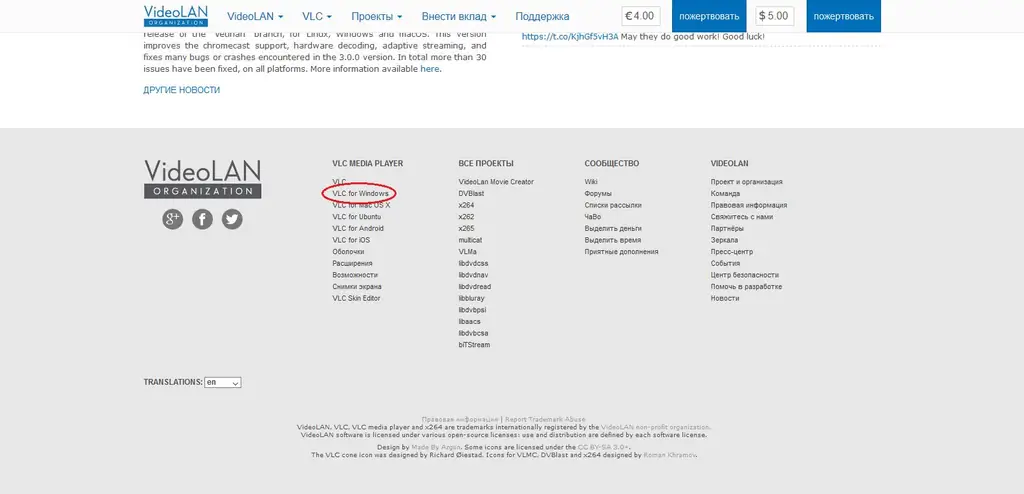
Kliknite na odkaz „VLC pre Windows“a otvorí sa iná stránka. Kliknutím na šípku na tlačidle sťahovania môžete vybrať ktorýkoľvek z dvoch archívov so súbormi prehrávača VLC. Líšia sa iba formátom kompresie údajov: 7z alebo Zip. Bude to 32-bitová verzia programu, ktorú je možné spustiť aj na 64-bitových systémoch Windows.
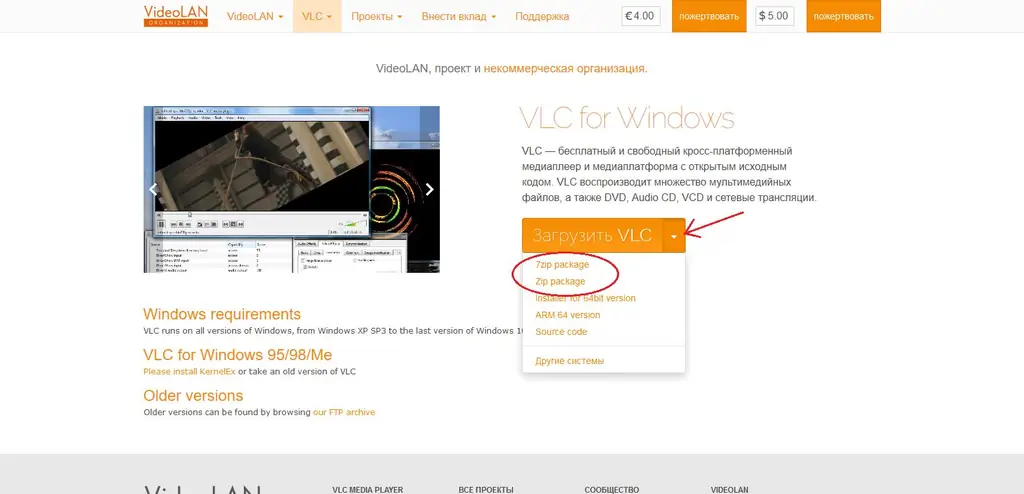
Vyberáme napríklad archív s kompresným formátom 7z. Sťahovanie by sa malo začať automaticky. Vyberte vhodný priečinok na uloženie archívu a kliknite na tlačidlo „Uložiť“.
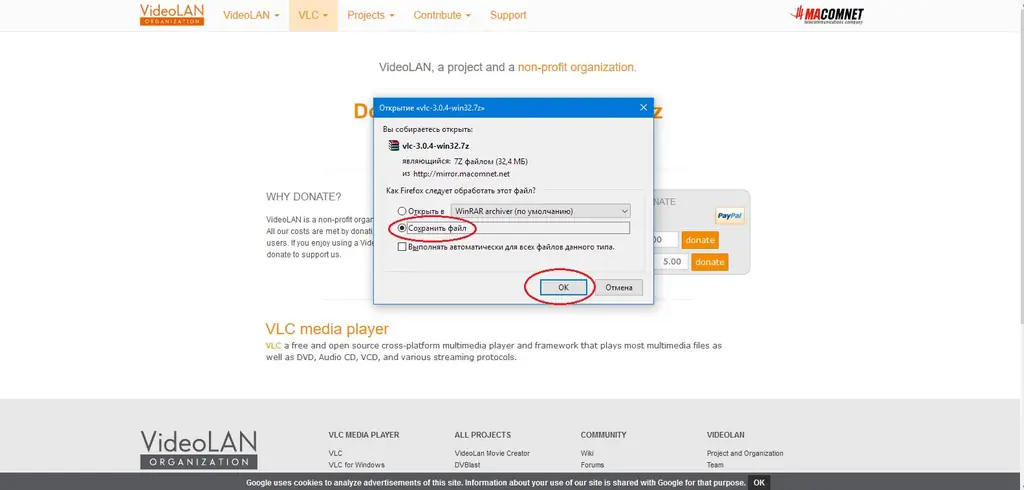
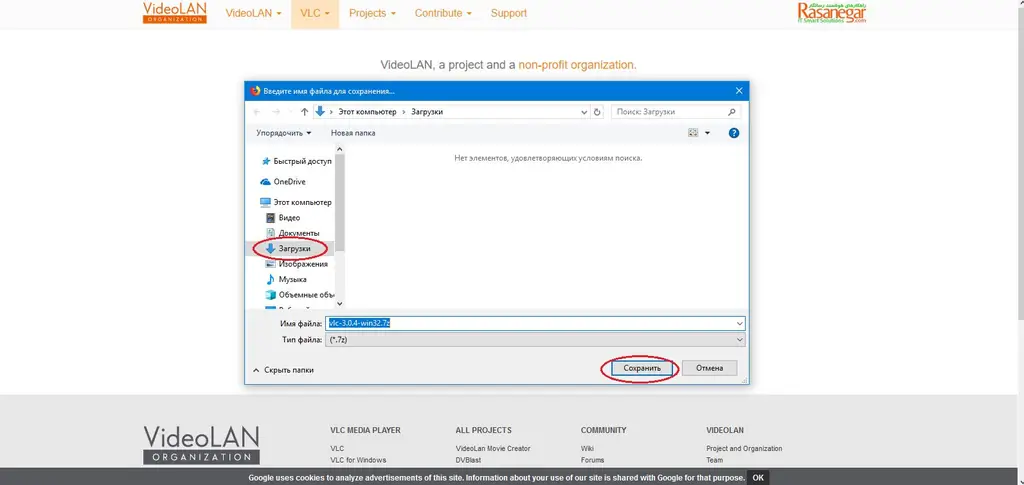
Sťahovanie sa dokončí za niekoľko sekúnd. Potom ju nájdite prostredníctvom prieskumníka alebo karty prehľadávača „Stiahnutie“:
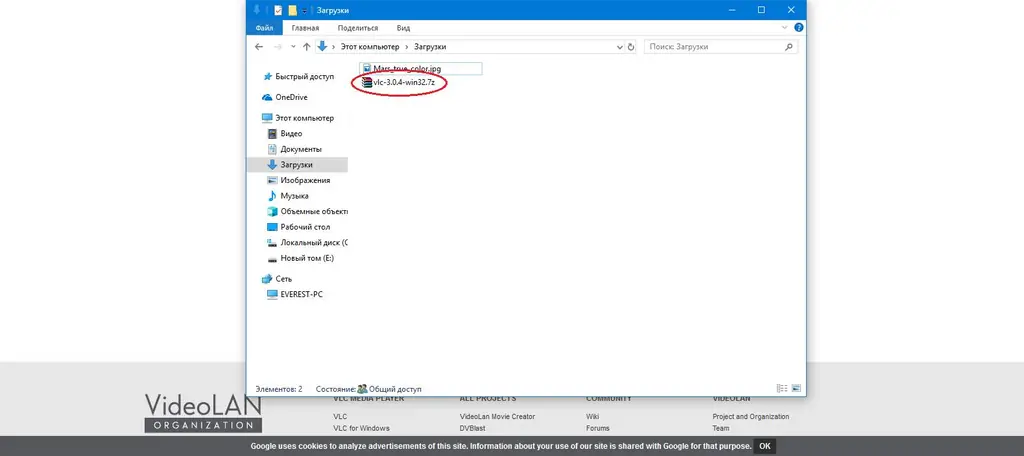
Otvorte archív (napríklad pomocou programu WinRaR) a rozbaľte obsah archívu pomocou tlačidla „Extrahovať“s uvedením umiestnenia na uloženie extrahovaných súborov.

Po dokončení procesu rozbalenia dostanete priečinok so súbormi prehrávača VLC, ktorý je možné kopírovať (alebo preniesť) na jednotku USB flash alebo iné vymeniteľné médium. Alebo ho nechajte na počítači a spustite prehrávač bez inštalácie do systému.
Prehrávač médií sa otvára súborom s názvom „vlc.exe“a je to aplikácia:
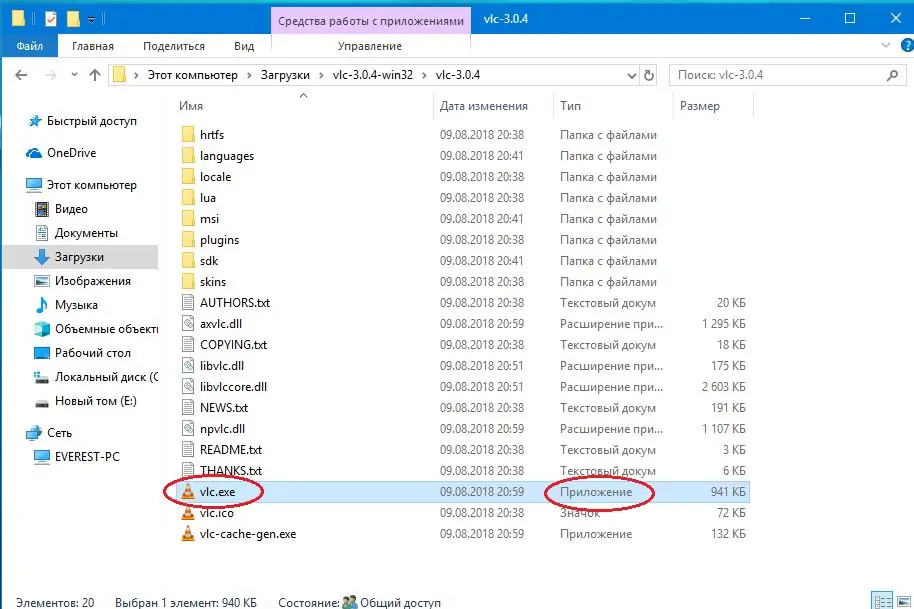
Pôjde o plnohodnotnú verziu prehrávača, v ktorej sú k dispozícii všetky funkcie prehrávača médií VLC.






